"Call of Duty: Black Ops 6: การมองเห็นภาพที่เป็นเม็ดเล็กและเบลอ"
เมื่อเล่นเกม AAA ระดับพรีเมี่ยมเช่น *Call of Duty *แฟน ๆ คาดหวังการแสดงที่ยอดเยี่ยม อย่างไรก็ตามหาก * Black Ops 6 * กราฟิกปรากฏเป็นเม็ดเล็กและพร่ามัวส่งผลกระทบต่อการแช่ของคุณและทำให้การมองเห็นเป้าหมายยากขึ้นนี่คือวิธีที่คุณสามารถปรับปรุงประสบการณ์การมองเห็นของคุณ
สารบัญ
ทำไม Black Ops 6 ถึงดูเป็นเม็ดเล็กและเบลอ? คำตอบที่จะปิดเบลอใน Call of Duty: Black Ops 6 เพื่อลดธัญพืชและปรับปรุงความชัดเจนใน Black Ops 6 วิธีเพื่อปรับปรุงรายละเอียดภาพและพื้นผิวสีดำสีดำ
ทำไม Black Ops 6 ถึงดูเป็นเม็ดเล็กและเบลอ? ตอบ
หาก Black Ops 6 ดูเป็นเม็ดเล็กและเบลอในการตั้งค่าของคุณแม้หลังจากปรับการตั้งค่าฮาร์ดแวร์ของคุณให้เป็นความละเอียดสูงสุดของคุณสามารถจัดการได้การตั้งค่าของเกมอาจเป็นผู้กระทำผิด บางครั้งการอัปเดตสามารถรีเซ็ตการตั้งค่าเหล่านี้เป็นค่าเริ่มต้นดังนั้นจึงควรตรวจสอบการตั้งค่ากราฟิกในแท็บหน้าจอคุณภาพและมุมมอง โดยเฉพาะอย่างยิ่งแท็บคุณภาพมีการตั้งค่าที่สำคัญซึ่งสามารถปรับปรุงวิธีการที่ Black Ops 6 ดูได้อย่างมีนัยสำคัญ
วิธีปิดเบลอใน Call of Duty: Black Ops 6
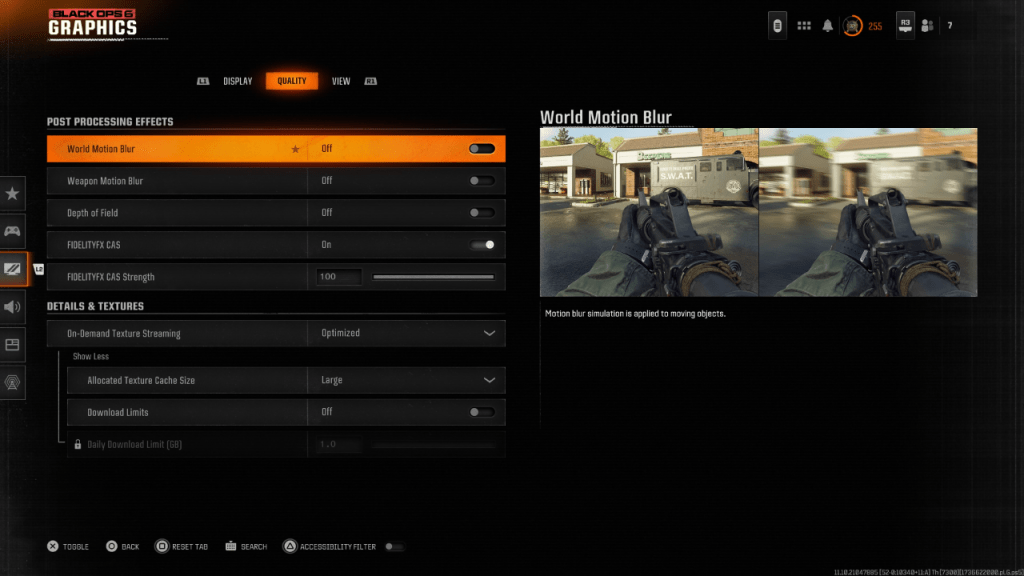 เกมหลายเกมรวมถึง Black Ops 6 ใช้การเคลื่อนไหวเบลอและความลึกของสนามเพื่อเพิ่มความรู้สึกของภาพยนตร์การเลียนแบบเอฟเฟกต์ที่เห็นผ่านเลนส์กล้อง ในขณะที่สิ่งเหล่านี้สามารถเพิ่มการแช่ในเกมที่ขับเคลื่อนด้วยการเล่าเรื่องพวกเขาสามารถแนะนำเบลอที่ไม่พึงประสงค์ในชื่อที่มีการแข่งขันอย่างรวดเร็วเช่น Call of Duty: Black Ops 6 ทำให้ยากที่จะมุ่งเน้นไปที่เป้าหมาย
เกมหลายเกมรวมถึง Black Ops 6 ใช้การเคลื่อนไหวเบลอและความลึกของสนามเพื่อเพิ่มความรู้สึกของภาพยนตร์การเลียนแบบเอฟเฟกต์ที่เห็นผ่านเลนส์กล้อง ในขณะที่สิ่งเหล่านี้สามารถเพิ่มการแช่ในเกมที่ขับเคลื่อนด้วยการเล่าเรื่องพวกเขาสามารถแนะนำเบลอที่ไม่พึงประสงค์ในชื่อที่มีการแข่งขันอย่างรวดเร็วเช่น Call of Duty: Black Ops 6 ทำให้ยากที่จะมุ่งเน้นไปที่เป้าหมาย
หากต้องการปิดการใช้งานเอฟเฟกต์เหล่านี้นำทางไปยังการตั้งค่ากราฟิกไปที่แท็บคุณภาพและค้นหาส่วนเอฟเฟกต์การประมวลผลโพสต์ ที่นี่สวิตช์:
- การเคลื่อนไหวของโลกเบลอ
- การเคลื่อนไหวของอาวุธเบลอ
- ความลึกของสนามปิด
วิธีลดธัญพืชและปรับปรุงความชัดเจนใน Black Ops 6
แม้หลังจากปิดเบลอคุณอาจยังคงสังเกตเห็นปัญหาเกี่ยวกับคุณภาพของภาพ อาจเป็นเพราะการตั้งค่าแกมม่าและความสว่างที่ไม่ถูกต้อง ไปที่แท็บจอแสดงผลในการตั้งค่ากราฟิก Black Ops 6 และปรับแถบเลื่อนแกมม่า/ความสว่างจนกว่าจะมีโลโก้ Call of Duty ในแผงกลางแทบจะมองไม่เห็น การตั้งค่า 50 มักใช้งานได้ดี แต่คุณอาจต้องปรับแต่งตามการแสดงผลเฉพาะของคุณ
ถัดไปในแท็บคุณภาพให้แน่ใจว่า FidelityFX CAS เปิดอยู่ สิ่งนี้จะเปิดใช้งานการปรับความคมชัดแบบปรับตัวของ AMD ของ AMD ซึ่งทำให้ฉากที่แสดงผลใน Black Ops 6 ในขณะที่แนะนำให้ใช้ความแข็งแรง 50/100 คุณสามารถเพิ่มเป็น 100 สำหรับภาพที่คมชัดยิ่งขึ้นหากจำเป็น หากการปรับเปลี่ยนเหล่านี้ไม่สามารถแก้ไขปัญหาได้ปัญหาอาจเกี่ยวข้องกับการสตรีมพื้นผิวตามความต้องการ
วิธีปรับปรุงรายละเอียดภาพและพื้นผิวของ Black Ops 6
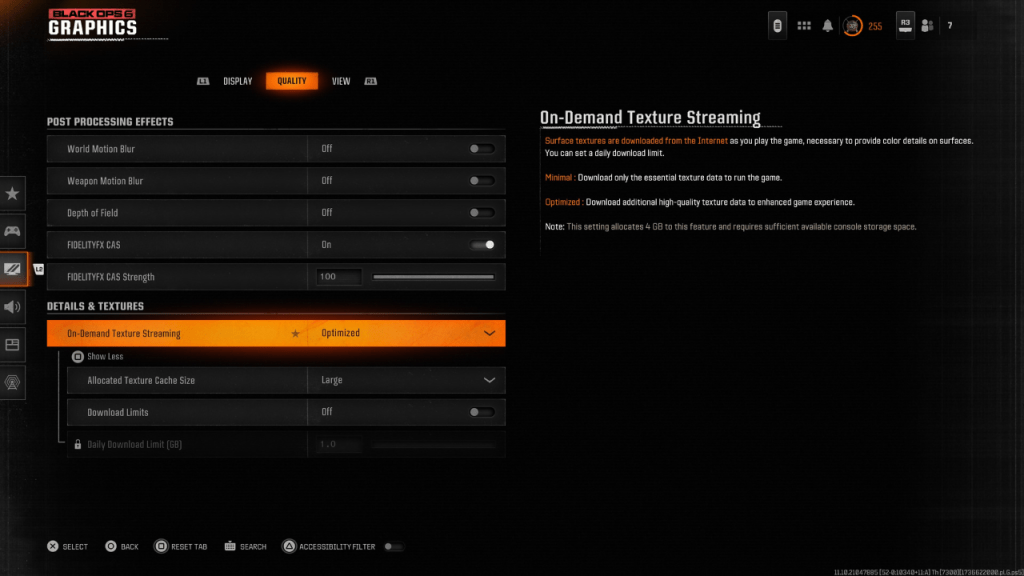 ในการจัดการขนาดไฟล์ขนาดใหญ่ของเกม Call of Duty ที่ทันสมัย Black Ops 6 ใช้การสตรีมพื้นผิวตามความต้องการซึ่งดาวน์โหลดพื้นผิวในขณะที่คุณเล่นแทนที่จะจัดเก็บไว้ในพื้นที่ ในขณะนี้ช่วยประหยัดพื้นที่ได้ แต่ก็สามารถลดคุณภาพของภาพได้
ในการจัดการขนาดไฟล์ขนาดใหญ่ของเกม Call of Duty ที่ทันสมัย Black Ops 6 ใช้การสตรีมพื้นผิวตามความต้องการซึ่งดาวน์โหลดพื้นผิวในขณะที่คุณเล่นแทนที่จะจัดเก็บไว้ในพื้นที่ ในขณะนี้ช่วยประหยัดพื้นที่ได้ แต่ก็สามารถลดคุณภาพของภาพได้
หากต้องการเพิ่มประสิทธิภาพคุณสมบัตินี้สำหรับกราฟิกที่ดีที่สุดให้ไปที่การตั้งค่ารายละเอียดและพื้นผิวภายใต้แท็บคุณภาพ ตั้งค่าการสตรีมพื้นผิวตามความต้องการเพื่อเพิ่มประสิทธิภาพเพื่อดาวน์โหลดพื้นผิวที่มีคุณภาพสูงกว่า คลิก "แสดงเพิ่มเติม" และปรับขนาดแคชพื้นผิวที่จัดสรรให้เป็นขนาดใหญ่ซึ่งจะใช้ที่เก็บข้อมูลของระบบมากขึ้น แต่อนุญาตให้ดาวน์โหลดพื้นผิวเพิ่มเติมพร้อมกัน หากแผนอินเทอร์เน็ตของคุณอนุญาตให้สลับการดาวน์โหลดขีด จำกัด เพื่อให้แน่ใจว่า Black Ops 6 สามารถเข้าถึงพื้นผิวความละเอียดสูงได้มากเท่าที่จำเป็นสำหรับประสิทธิภาพกราฟิกสูงสุด
โดยทำตามขั้นตอนเหล่านี้คุณสามารถปรับปรุงความชัดเจนของภาพและรายละเอียดใน Call of Duty: Black Ops 6 ได้อย่างมีนัยสำคัญเพื่อให้มั่นใจว่าประสบการณ์การเล่นเกมที่ราบรื่นและดื่มด่ำมากขึ้น
บทความล่าสุด


![1xBet [Updated]](https://imgs.yx260.com/uploads/76/1719623227667f5e3be7616.jpg)



























